Linux не так уж популярна среди операционных систем для компьютеров или ноутбуков. Но вот ваш домашний Wi-Fi-роутер работает именно на Linux. И в Android-смартфонах используется ядро Linux. Сервера, мейнфреймы, домашние медиаприставки — короче, проще сказать, где Linux нет. И своим появлением эта операционная система обязана вполне конкретному человеку.
С чего началось создание Tux?
Поговорим об инструменте, с помощью которого его создавали. И это — GIMP!
Основываясь на обсуждениях в списке рассылки linux-kernel оTux и первоначальном предложении Алана Кокса, Ларри Юинг использовал длясоздания первого образа Tux GIMP 0.54!
Большая часть рисунка была создана на процессоре 486 DX2/50 с ОС Linux лишь мышкой и GIMP. Поскольку изначально он был создан на 8-битном дисплее, окончательное сглаживание с помощью GIMP было сделано на Crimson SGI.
Сначала Ларри нарисовал черно-белый набросок, а позже раскрасил его в несколько этапов:
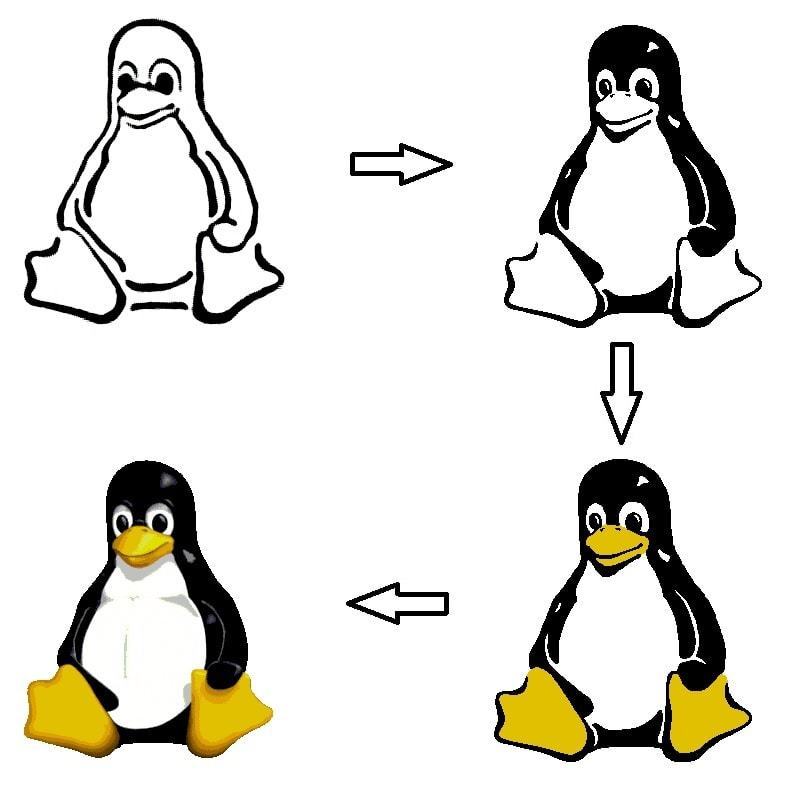
Первый инструмент в GIMP — это «Размывание», который использовали после создания формы и первоначальных теней для уменьшения резкости. С его помощью картинку размыли несколькими кистями разных размеров, чтобы сгладить тени. С помощью аэрографа осветлили/затемнили места, которые получились слишком плоскими.
Ларри описал каждый этап создания Tux со всеми деталями на своем сайте.
Другие варианты талисмана

Были и другие варианты талисмана, но с Tux конкурировать они не смогли. Некоторые не поддерживали выбор Tux и настаивали на Fox. Но все-таки Tux победил!
Логотип vs талисман Linux

Такой логотип Linux 2.0, созданный Мэттом Эриксоном не смог противостоять Tux, несмотря на большее количество голосов в 1997 году (785 vs 541). И сегодня Tux доминирует и есть везде, где есть Linux!
Самое маленькое изображение Tux!
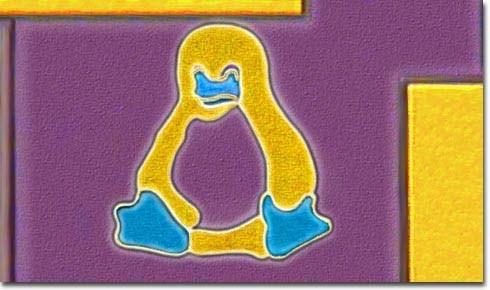
Разработчик чипа рассказал о миниатюрной копии Tux размером примерно 130 микрон (0,13 миллиметров) в оптимизированном микропроцессоре для Linux.
Когда Tux покорял космос!
18 января 2011 года сообществом Linux был совершен подвиг. В Брисбене была организована конференция Linux по сбору средств для помощи пострадавшим от наводнения.

Бумажную версию этой фотографии подписали Винтон Серф (один из «отцов» Интернета), Эрик Оллман (один из разработчиков «sendmail») и сам Линус Торвальдс. Затем после конференции Tux и его фотография были проданы на аукционе за 23 австралийских долларов. Сумма пошла на ликвидацию последствий наводнения.
Спонсорами космического проекта «Horus», в котором Tux принял участие, были любительская радиосвязь «Ham Radio», Linux, Open Source и Open Hardware.
Horus 14 — высотный воздушный шар — поднялся в космос и достиг высоты 30-40 км над уровнем земли, что в 3 раза выше уровня полета пассажирского самолета. Горизонт был в нескольких сотнях километров. На фото четко видны черное космическое небо и дуга Земли. Давление воздуха составляло около 5% от уровня давления на земле, а температура достигала -50°C. Оборудование по слежению за шаром было оснащено микроконтроллером Arduino Micro.
Перевод статьи Avimanyu Bandyopadhyay: Some Incredible Stories Around Tux: Our Lovable Linux Mascot!
Источник: http://nuancesprog.ru/p/3949/
Прекрасный Рим — Группа 405 — Головоломка 3
Операционная система с пингвином на логотипе
линукс
Loading comments…please wait…
Источник: http://us.gameanswers.net/ru/codycross-otvety/a-operacionnaya-sistema-s-pingvinom-na-logotipe
● Эпиграф
Друзья. Сегодня мы поговорим об экономии без жертв.
Нет, серьёзно: принято считать, что в недорогих вариантах есть какой-то подвох. Но в нашем случае дело обстоит иначе. В чём дело, и почему хороший ноутбук вдруг становится дешевле, я расскажу позже. А пока пойдём по порядку.

Так, ребята, наша задача — объяснить всё чётко, по делу, и без лишних шуток.
Итак, собрались.
Начинаем.
Источник: http://club.dns-shop.ru/review/t-89-noutbuki/8779-hochetsya-novenkogo-znakomtes-linux/
Как составлялся этот рейтинг
Я руководствовался несколькими факторами:
- Популярность (смотрел по Distrowatch),
- Функциональность (личный опыт использования и отзывы пользователей),
- Сложность (опять же, на личном опыте и по отзывам),
- Работа «из коробки»,
- Команда разработки (она очень важна, ведь если дистрибутив не будет поддерживаться, то и смысла от него нет).
Надеюсь, что представленные здесь Linux-дистрибутивы заслуживают тех мест, что я им отдал. Если вы не согласны — смело пишите в комменты и предлагайте свои варианты. ?
Источник: http://geektarget.ru/luchshie-distributivy-linux/
На что обратить внимание при выборе дистрибутива Linux
Существует огромное количество версий Linux. На сайте DistroWatch.com за всю историю их насчитывалось больше 700. Как выбрать среди этого изобилия? Вот два главных критерия, на которые следует обратить внимание:
- Популярность дистрибутива. Чем известнее ваш дистрибутив, тем легче будет найти руководства по нему в Сети. Большое комьюнити означает, что вы легко сможете получить помощь на тематических форумах, если у вас возникнут трудности с освоением дистрибутива. Наконец, чем он распространённее, тем больше приложений и пакетов портировано для него. Лучше выбирать популярные решения с готовой базой пакетов, чем мучиться со сборкой из исходников в каком‑нибудь экзотическом дистрибутиве.
- Команда разработчиков, которая им занимается. Естественно, что лучше обращать внимание на дистрибутивы, поддерживаемые крупными компаниями вроде Canonical Ltd., Red Hat или SUSE или обладающие большими сообществами.
Учтите, что даже у лучших дистрибутивов Linux есть аналоги, которые мало чем им уступают. Если вас чем‑то не устроил выбор Лайфхакера, вы можете попробовать альтернативы.
Источник: http://lifehacker.ru/distributivy-linux/
Удобство интерфейса рабочего стола для начинающего пользователя
Не смотря, что рабочих столов в Linux несколько — начинающий пользователь должен иметь возможность выбрать тот Linux, с которого он бы смог просто начать использовать его без лишних объяснений. Если дистрибутив нуждается в слишком многих объяснениях, то такой Linux не будет лучшим, он не будет является дружественным к начинающему пользователю. Мне кажется, что рабочий стол для начинающих пользователей должен содержать привычную кнопку, откуда «всё растет», как в «старой доброй XP» или «Семерке».
Источник: http://huaweinews.ru/gadzhety-obzory/distributivy-linux.html
Почему пингвин — талисман Linux?
Пингвин по имени Такс является официальным талисманом ядра Linux, разработанного Линусом Торвальдсом. Вы наверняка задумывались о причинах выбора пингвина в качестве символа, олицетворяющего собой Linux. Некоторые верят, что Торвальдса однажды клюнул пингвин, поэтому он и решил назначить его лицом своего детища.
Пингвин Такс — это официальный талисман Linux на протяжение вот уже 20 лет. История появления Такса внутри Linux-сообщества берет начало в 1996 году, когда Алан Кокс — британский программист — визуализирует пингвина, который должен стать официальным талисманом и логотипом ядра Linux. Алан играл важную роль в разработке ядра и руководил веткой 2.2.
Самое первое изображение Такса было создано Ларри Юингом, с учетом подсказок Алана, в редакторе GIMP в 1996 году. Однажды Линус Торвальдс увидел это изображение, и пингвин показался ему похожим на персонажа «Creature Comforts» (Популярный английский пластилиновый мультфильм, позднее ставший мультсериалом. Прим. перев.).

«Пингвин — талисман Linux» — эта идея показалась ему невероятно удачной. В почтовой рассылке, посвященной ядру Linux, он предложил некоторые уточнения к первоначальному варианту Кокса.
Он не хотел использовать изображение мускулистого пингвина, которое вдохновило его ранее. Вместо этого, он настаивал на милом и улыбчивом варианте Такса. Именно таком, каким в конечном итоге он и стал. Торвальдс описал довольный вид пингвина так: «Он либо только что от подруги, либо до отвала набит селедкой». «Поверьте мне, я разбираюсь в пингвинах, здесь только два варианта», — писал Торвальдс в рассылке.
Джеймс Хьюз был тем человеком, который дал Таксу его имя. По его словам, «TUX» — это акроним от Torvalds UniX. Корни происхождения имени Такс можно обнаружить в том числе и в написании слова tuxedo (смокинг), ведь окрас пингвина выглядит очень похоже.
Существует еще одна легенда, связанная с Таксом, согласно которой Торвальдса клюнул пингвин во время экскурсии по зоопарку-аквариуму в городе Канберра в Австралии. Торвальдс сказал, что заразился в тот момент Пингвинитом. «Он зациклился на толстых водоплавающих, не способных летать», — говорил Джефф Айерс, программист Linux. Торвальдс утверждал, что был атакован свирепым пингвином, который заразил его малоизвестной болезнью — Пингвинитом.
«Пингвинит не дает спать по ночам, наполняя голову мыслями о пингвинах, а сердце — любовью к ним». Редкая болезнь Торвальдса, слухи о которой распространились среди различных групп, посвященных Linux, конечно же была просто шуткой. Однако то, что Линуса клюнул пингвин в зоопарке, — вполне реальная история. Робкий маленький пингвин действительно решил проявить симпатию к Торвальдсу, с любовью клюнув его в палец.
«В то время мне довелось побывать в Австралии несколько раз, преимущественно в связи с конференцией linux.conf.au. Но первая моя поездка — та, во время которой меня клюнул свирепый пингвин: держите их в клетках! — случилась в 1993 году, по крайней мере, если верить австралийским группам пользователей Unix», — говорил Линус Торвальдс в одном из интервью.
Многие не верят в то, что Торвальдса действительно клюнул пингвин. Тем не менее внутри Linux-сообществ ходят шутливые байки на эту тему. Например: «Линус был атакован огромным бешеным человекоядным пингвином, который сошел с ума, который во время нападения передвигался со скоростью 100 миль в час».
Некоторые разработчики недовольны «милашкой», под которым существует ядро Linux. До появления Такса на свет, почтовая рассылка Linux была наполнена предложениями в виде лисиц, орлов, ястребов и даже акул. Тони Пагано утверждал, что недовольства вполне оправданы. Пагано в прошлом был преподавателем корпоративного дизайна логотипов в школе изобразительного искусства. Он говорил, что если пингвин Такс будет изображен на коробке, то люди подумают, что внутри какая-то игрушка. «Это вводит в заблуждение. Linux вовсе не милашка».
Редактор Slashdot (Англоязычный новостной сайт технической направленности. Прим. перев.) Робин Миллер, вдобавок к миловидности Такса, высказывался о нем, как о сексапильном существе и считал, что это — «отличный логотип». «Такс кажется женщинам очень привлекательным, они любят Такса», — говорил он. «Вот почему разработчики Linux такие веселые». Робин рассказал, что до этого, ему довелось посетить Колледж Auto Diesel, чтобы провести беседу с группой пользователей Linux. Он не мог найти нужный кабинет.
«Вдруг две симпатичные девушки вылезли из грузового пикапа и выгрузили набитую фигуру Такса высотой в четыре фута. Я последовал за ними и Таксом и благополучно оказался там, где нужно», — рассказывал Миллер. «Вряд ли вы когда-нибудь встретите пользователей Windows, несущих оконную раму или Mac-пользователей с большим надкусанным яблоком. Но, благодаря Таксу, всегда понятно, где находятся владения Linux».
Вообще, Такс появился в ходе проведения конкурса на логотип Linux. Конкурсов было три, но Такс не победил ни в одном из них. Таким образом, он мог называться официальным талисманом Linux, но официальным логотипом — нет.
Такс появлялся в видеоиграх и рекламах. Некоторые игры предлагали женские варианты Такса, которых звали Пенни и Гаун. Для ядра Linux версии 2.6.29 Линус Торвальдс выбрал логотип в виде Тасманийского дьявола с накладным пингвиньим клювом. Это было своего рода поддержкой действий, направленных на сохранение Тасманийского дьявола, как вида, оказавшегося на грани исчезновения, по причине опухолевого заболевания.
Так же, как и ядро Linux, Такс может быть свободно использован, например — для продвижения какого-либо Linux-ПО. Никакой платы за лицензию или официальных разрешений для этого не требуется. Многие Linux-дистрибутивы используют изображение Такса или свои варианты, созданные на его основе.
Если вам известны другие факты или слухи на тему «Талисман Linux», о которых мы не упомянули, пожалуйста, напишите о них в комментариях.
Источник
Источник: http://nmvl.ru/kak-nazyvaetsya-operatsionnaya-sistema-logotipom-kotoroy-yavlyaetsya-pingvin/
Manjaro — для тех, кто хочет иметь свежайшее ПО
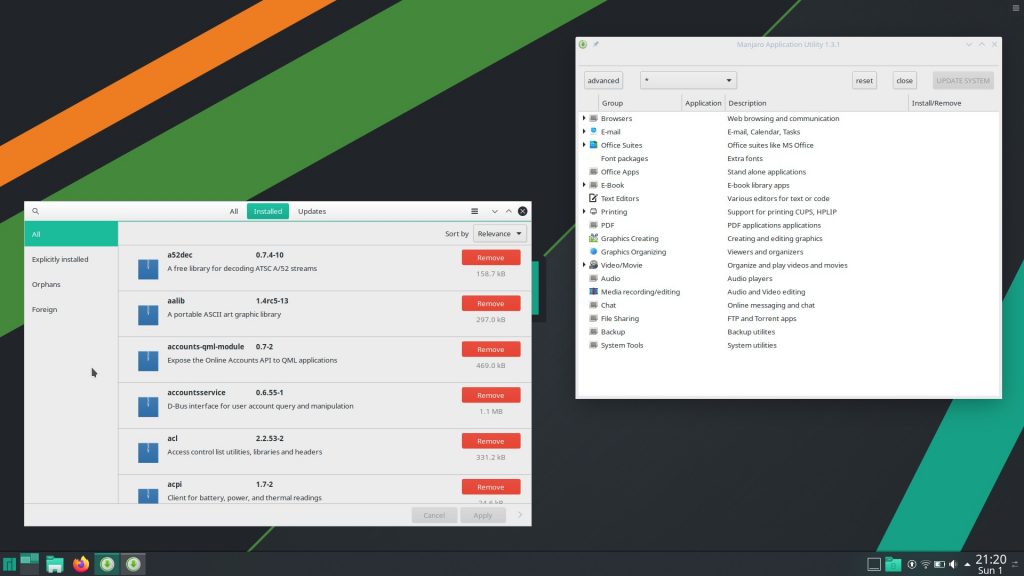 Скриншот: Distrowatch
Скриншот: Distrowatch
Основан на Arch — невероятно мощном и функциональном дистрибутиве. Его философия KISS (Keep It Simple, Stupid), в противоположность названию, делает Arch слишком сложным для начинающих. Устанавливается этот дистрибутив только через командную строку.
Manjaro, в отличие от Arch, имеет простой графический установщик и при этом сочетает в себе его мощные возможности, такие как AUR, и скользящий релиз. AUR (Arch User Repository) — богатейший источник пакетов Linux. И в Manjaro вы всегда будете пользоваться свежайшими из них.
Дистрибутив поставляется со множеством оболочек рабочего стола на выбор: функциональной KDE, GNOME для планшетных экранов, Xfce, LXDE и другими. Установив Manjaro, вы можете быть уверены, что первыми получите обновления.
- Плюсы: AUR, благодаря которому можно без лишних движений установить любое приложение. Всегда свежее ПО.
- Минусы: своеобразное оформление оболочек рабочего стола. Впрочем, вам ничего не мешает заменить его. Кроме того, в стандартной редакции Manjaro много лишних встроенных приложений. Если хотите установить только необходимый минимум для работы, попробуйте версию Manjaro Architect.
- Альтернативы: Chakra — дистрибутив, также основанный на Arch, но оснащённый красивым интерфейсом KDE и удобным установщиком.
Загрузить Manjaro →
Источник: http://lifehacker.ru/distributivy-linux/
Что такое Linux и почему лучше использовать его?
Linux, по сути, является семейством похожих операционных систем. Не существует единой операционной системы Linux, как в MacOS или Windows. Вместо этого существуют «дистрибутивы» Linux, каждый из которых имеет свои свойства и характеристики. Существуют сотни дистрибутивов Linux, и хотя в большинстве случаев они используют одни и те же компоненты, многие из них все же отличаются от других. Поэтому для простоты, общую коллекцию этих дистрибутивов, называют просто «Linux» в сопоставлении с Windows или MacOS.
Официальным «логотипом» ядра Linux является пингвин. Вот почему вы видите его в начале статьи!
Вот несколько скриншотов различных дистрибутивов Linux:
Источник: http://nmvl.ru/kak-nazyvaetsya-operatsionnaya-sistema-logotipom-kotoroy-yavlyaetsya-pingvin/
Fedora — для тех, кто хочет попробовать что-то новое
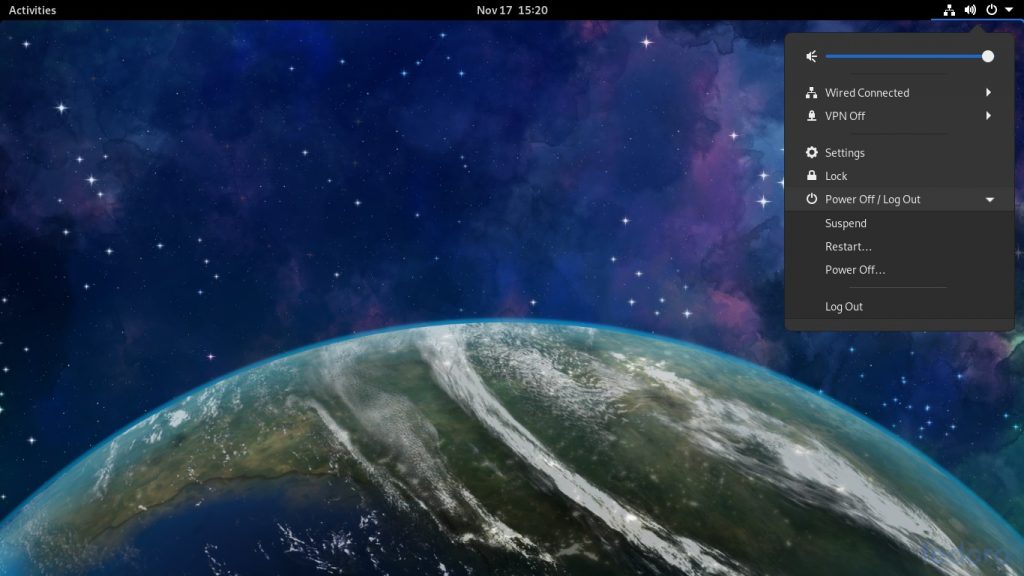 Скриншот: Fedora Project
Скриншот: Fedora Project
Новички чаще всего устанавливают Ubuntu, её «прародителя» Debian или один из их многочисленных производных, например Linux Mint. Однако кроме этого обширного семейства в мире Linux есть ещё один могущественный клан — дистрибутивы Red Hat Linux. Самый популярный из них — Fedora.
Fedora — cвоего рода тестовый полигон компании Red Hat, на котором пользователи пробуют самые новые фишки и возможности приложений и системы. Но, несмотря на это, редакция Fedora Workstation довольно стабильна и хорошо подходит на роль основной рабочей системы. Дистрибутив славится тем, что первым получает свежие редакции оболочки GNOME.
- Плюсы: много новых функций появляются в Fedora раньше, чем в других дистрибутивах. При этом система проста даже для неопытных пользователей.
- Минусы: в стандартном дистрибутиве Fedora нет многих важных кодеков — по лицензионным соображениям. Проблема решается подключением репозитория RPM Fusion.
- Альтернативы: Deepin — дистрибутив родом из Поднебесной. Отличается интересным настраиваемым интерфейсом и недурным собственным офисом WPS. Основан на Debian, понравится любителям экзотики.
Загрузить Fedora →
Источник: http://lifehacker.ru/distributivy-linux/
● Внешний вид
Ноутбук выглядит максимально компактным, насколько это возможно для машинки с экраном 15.6″. У него нет выпирающих частей и грубых форм.
В закрытом состоянии перед нами блистает всей своей дизайнерской силой крышка с логотипом компании и необычным орнаментом, который напоминает дорогой кошелёк Louis Vuitton.




Открываем ноут. Внутри преобладает тот же цвет, что и на крышке, вот только название этого цвета вызвало 15-минутный спор между четырьмя дизайнерами. Согласитесь, сложно однозначно назвать нечто среднее между мокрым асфальтом, серо-коричневым металликом и бронзой без бронзы.


Вообще дизайн хочется назвать по-своему шикарным. Именно в этом слове я нахожу должные оттенки не-офисной строгости и эксперементальной дороговизны.

Что же касается управляющих элементов.
А управляющих элементов касаюсь я.
И надо сказать, касаться непривычно. Клавиатура очень тихая, при печатании ваше дыхание будет слышно громче щелчков. И это касается не только Дарта Вейдера. Клавиши действительно нажимаются легко и бесшумно.
Кстати, num-клавиатура на месте, и нашлось место для всех функциональных клавиш. Это хорошо.

Тачпад выполнен в форме цельной прямоугольной пластинки со скруглёнными углами. Он завораживает своей гладкостью и прохладой, а главное — очень чётким и быстрым откликом. Помимо сенсорного тыканья, на него можно нажимать физически, и он отзовётся аккуратным щелчком. Это будет равносильно одному нажатию кнопки мыши. Так что пользователи могут выбрать, что им удобнее: касаться или нажимать.

Верхняя часть открытого ноутбука выглядит уже привычно. Помимо глянцевого экрана вверху мы видим не менее глянцевую камеру. Там же, рядом с камерой, просверлил свою скромную дырочку встроенный микрофон.
А под экраном расположилось аккуратное клеймо логотип DNS.

Толщина девайса в закрытом состоянии всего 25 мм, это неплохой показатель. Кстати, спереди слева можно заметить лампочки индикации (индикатор работы/зарядки, уровень заряда, ипользование жёсткого диска и режим полёта) и кард-ридер. Но что же ждёт нас по бокам?

Слева у нас профессиональный набор. Левый торец встречает нас гнездом для зарядки, вентиляционными отверстиями, выходом VGA, портом Ethernet универсальным портом USB 3.0 + e-SATA, портом HDMI и ещё одним USB 3.0. Расположение теплоотвода слева обладает явным преимуществом: больше никаких поджаренных рук пользователей, фаршированных мышами.

А справа у нас набор нуба: можно только копировать документы с флешки, вставлять диски и слушать музыку. Другими словами, здесь раположились привод DVD±RW, два USB (один из которых 3.0) и два 3.5-мм разъёма (для наушников и для микрофона).

Источник: http://club.dns-shop.ru/review/t-89-noutbuki/8779-hochetsya-novenkogo-znakomtes-linux/
Могу ли я запустить Windows программы (.exe файлы) под Linux?
Но большинство известных программ, которые вы знаете, имеют поддержку Linux: Telegram, Steam, Spotify, Google Chrome, Firefox, Visual Studio Code, Microsoft Teams, Sublime Text, Atom, GOG, Zoom, Dropbox. и многое другое. Кроме того для большинства Windows-программ есть альтернативы с открытым исходным кодом, в большинстве случаев ни чем не уступающие своим аналогам под Windows.
Источник: http://nmvl.ru/kak-nazyvaetsya-operatsionnaya-sistema-logotipom-kotoroy-yavlyaetsya-pingvin/
Четвертое место в рейтинге: Debian
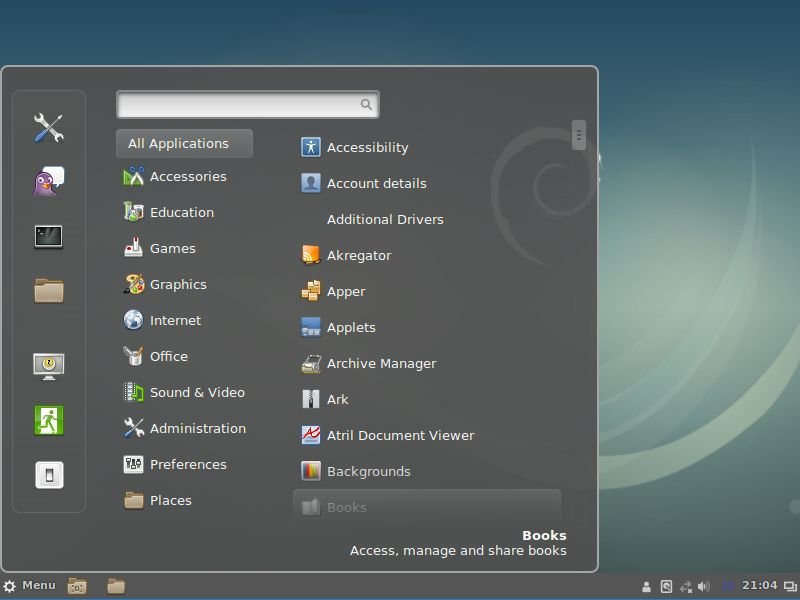 На третьем месте стоит Debian, система, разработанная уже давно и протестированная годами, которая считается самым популярным сервером Linux в Германии. Благодаря различным интерфейсам и довольно простой установке, Debian можно адаптировать практически под любые нужды — при наличии некоторых базовых знаний о Linux.
На третьем месте стоит Debian, система, разработанная уже давно и протестированная годами, которая считается самым популярным сервером Linux в Германии. Благодаря различным интерфейсам и довольно простой установке, Debian можно адаптировать практически под любые нужды — при наличии некоторых базовых знаний о Linux.
Debian поддерживает множество архитектур и находит множество применений. Графический пользовательский интерфейс включает KDE, Gnome и Xfce.
Загрузить: Debian
Источник: http://ichip.ru/sovety/top-10-sborok-linux-vybirajj-na-vkus-259712
Знаете ли вы, что можно использовать двойную загрузку Windows и Linux?
Если вы еще не готовы сделать полностью перейти на Linux, то вы можете установить Linux рядом с Windows на тот же жесткий диск, не теряя при этом ни своих данных, ни файлов. И каждый раз, когда вы включаете компьютер, вы сможете выбирать, хотите ли вы работать под Windows или под Linux в этот раз.
Этот процесс настолько прост и не требует ничего, кроме выбора соответствующей опции во время установки вашего дистрибутива:
Также вы можете выбрать размер раздела Linux:
Впоследствии, после загрузки компьютера, вы получите экран, подобный этому, чтобы выбрать операционную систему, которую вы хотите использовать в этот раз:
Таким образом, вы не потеряете свои файлы и данные.
Источник: http://nmvl.ru/kak-nazyvaetsya-operatsionnaya-sistema-logotipom-kotoroy-yavlyaetsya-pingvin/
elementary OS — для ноутбука
 Скриншот: elementary OS
Скриншот: elementary OS
Как и следует из названия, эта версия Linux очень проста. У вас не возникнет проблем с её освоением, она легко запускается на ноутбуках. А ещё медленно расходует заряд аккумулятора.
Интерфейс elementary OS напоминает macOS, так что дистрибутив будет приятно использовать поклонникам Mac. Анимации, оформление окон — всё здесь такое плавное и симпатичное, что системой можно просто залюбоваться. Тем не менее за красивой оболочкой elementary OS таится полноценный Linux, поддерживающий все необходимые для работы приложения.
Последняя версия elementary OS Hera получила множество нововведений, самые заметные из которых — тёмный режим, возможность смотреть видео во всплывающем окошке «картинка-в-картинке» и поддержка жестов на тачпаде, как в macOS.
- Плюсы: красивый интерфейс, собственный магазин инди‑приложений.
- Минусы: графическая оболочка Pantheon хоть и выглядит стильно, но не очень функциональна. Маловато настроек.
- Альтернативы: Pop!_OS, дистрибутив, основанный на Ubuntu. Обладает фирменной системой организации окон Pop Shell, которая автоматически располагает окна на экране наиболее эффективным образом. Благодаря этому Pop!_OS неплохо смотрится на небольших экранах ультрабуков и трансформеров.
Загрузить elementary OS →
Источник: http://lifehacker.ru/distributivy-linux/
● Особенности

Итак, мы подошли к самому интересному.
Особенностью этого ноутбука является ни что иное, как операционная система. Вместо приевшейся Windows здесь стоит Linux Ubuntu 13.10.

Если у вас такое же лицо, как у моего коллеги, то читайте дальше:
Что такое Linux Ubuntu, и с чем её едят:
Ubuntu — свободная операционная система для персональных компьютеров, является одним из самых популярных дистрибутивов Linux. Ubuntu ориентирована на удобство и простоту использования. Кстати, символом Linux-систем является пингвин.

Разбирающиеся в компьютерах люди уже всё поняли. Так что тем, кому всё это не очень близко, советую обратить внимание на слово «свободная». Свободная операционная система — это бесплатная операционная система.
Иными словами, покупая ноутбук, вы не переплачиваете за установленную на нём операционную систему, которая всё равно в 70% случаев сразу переустанавливается. А в функционал остался привычный: большинство программ можно спокойно установить и сюда.
Гляньте, я накидал небольшую сравнительную таблицу, которая даст вам ключевую информацию.

Таким образом, мы имеем уникальную и необычную операционку, позволяющую делать почти ВСЁ прямо из коробки.

Если у вас до сих пор такое лицо, давайте я покажу вам всё более наглядно.
Итак, сейчас мы для вас проведём первый запуск ноутбука на базе Linux Ubuntu!
Источник: http://club.dns-shop.ru/review/t-89-noutbuki/8779-hochetsya-novenkogo-znakomtes-linux/
Ubuntu — для планшета или трансформера
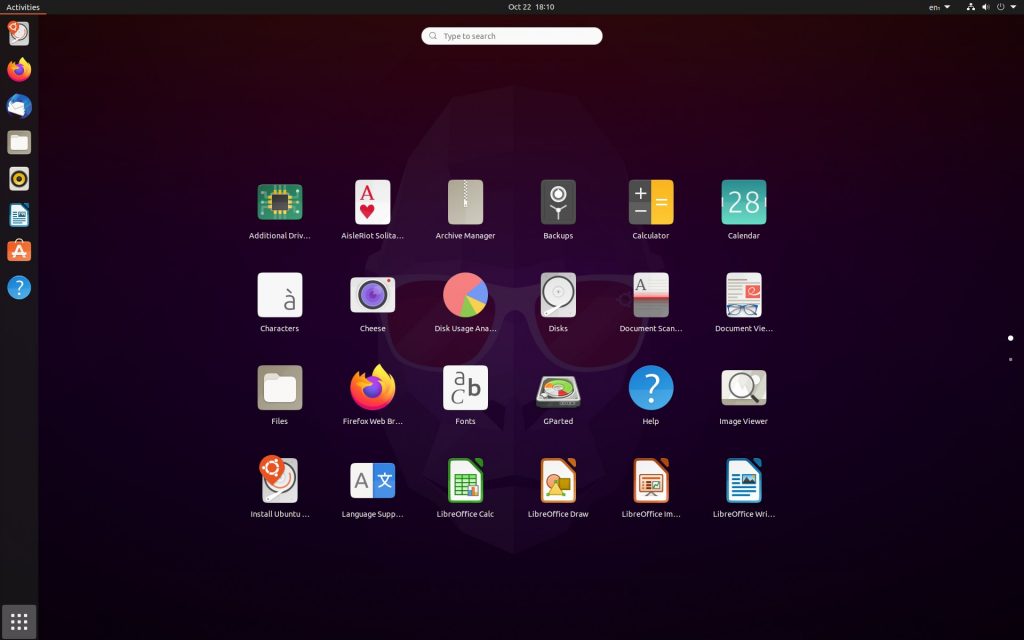 Скриншот: Distrowatch
Скриншот: Distrowatch
Ubuntu — один из самых популярных дистрибутивов Linux на десктопе. Он использует графическую оболочку GNOME, которая весьма неплохо смотрится на устройствах с сенсорными экранами. Если у вас есть планшет с Windows 10 и вы хотите попробовать установить на него Linux, возьмите на вооружение Ubuntu с GNOME.
Крупные элементы интерфейса, настраиваемые жесты и расширения сделают этот дистрибутив отличной системой для тачскринов.
- Плюсы: Ubuntu — распространённый дистрибутив, а значит, вы без проблем найдёте всё необходимое ПО. Кроме того, большинство сайтов о Linux посвящены именно Ubuntu.
- Минусы: оболочка GNOME удобна, но поначалу кажется непривычной.
- Альтернатива: Solus — в качестве графической среды тут используется Budgie — симпатичный легковесный интерфейс, который довольно удобен для использования на сенсорных экранах.
Загрузить Ubuntu →
Источник: http://lifehacker.ru/distributivy-linux/
Доступные для тестирования дистрибутивы Linux
Для начала стоит попробовать дистрибутив Ubuntu MATE.
Это дистрибутив, основанный на Ubuntu, самом известном дистрибутиве рабочего стола Linux всех времен. Ubuntu имеет доступ к большой базе данных «пакетов», которые являются основным способом распространения программного обеспечения на Linux. Ubuntu также поддерживается многими компаниями и поставщиками по всему миру и имеет крупнейшее сообщество пользователей. Ubuntu MATE является производной Ubuntu, которая поставляется с рабочим столом «MATE», который очень похож на Windows или MacOS. Дистрибутив добавляет много того, чего не хватает в оригинальной Ubuntu, что делает его лучшим выбором для вас.
Источник: http://nmvl.ru/kak-nazyvaetsya-operatsionnaya-sistema-logotipom-kotoroy-yavlyaetsya-pingvin/
Xubuntu — для старого компьютера или нетбука
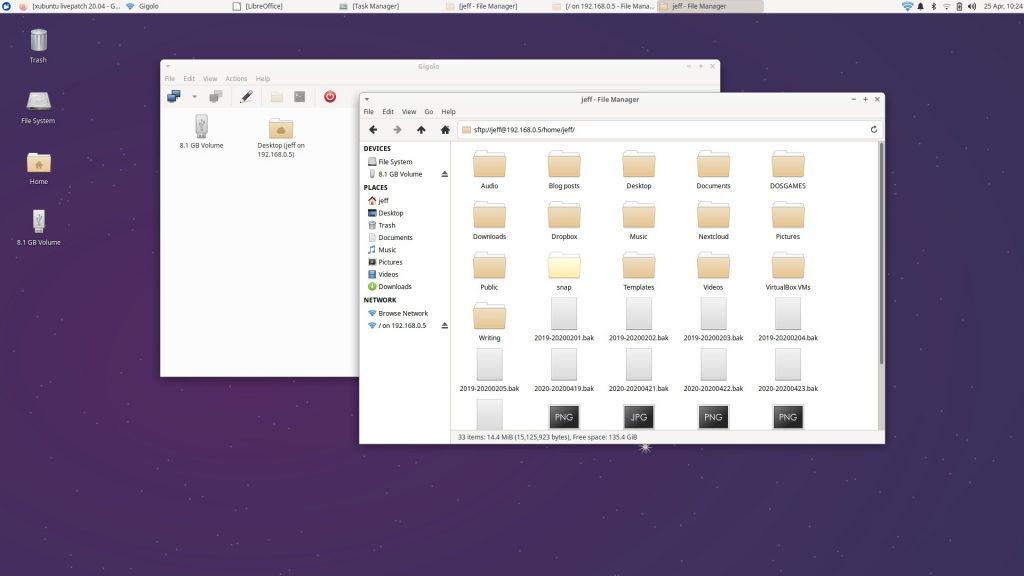 Скриншот: Distrowatch
Скриншот: Distrowatch
Эта версия Ubuntu основана на оболочке Xfce, лёгкой и скромной в потреблении ресурсов. Она очень нетребовательная, но при этом хорошо настраивается. Eсли у вас завалялся компьютер или нетбук, который не справляется с Windows, вы вполне можете вдохнуть в него жизнь, установив Xubuntu.
Этот дистрибутив потребляет мало системных ресурсов и способен запуститься практически на любой конфигурации.
- Плюсы: очень быстрая и лёгкая система, которая при этом поддерживает те же пакеты и приложения, что и её старшая сестра Ubuntu.
- Минусы: оболочки вроде LXDE или i3 быстрее, чем Xfce, хотя в них меньше возможностей, так что для действительно старых машин лучше выбрать их.
- Альтернативы: Ubuntu MATE — оболочка MATE выполнена в консервативном духе, она очень лёгкая и не нагружает компьютер. Тем не менее в ней хватает возможностей. Lubuntu ещё более быстрая система, основанная на LXDE/LXQT: меньше настроек, больше производительность. Puppy Linux — миниатюрный «карманный» дистрибутив, способный работать даже на ПК с 300 МБ оперативной памяти.
Загрузить Xubuntu →
Источник: http://lifehacker.ru/distributivy-linux/
8. OpenSUSE
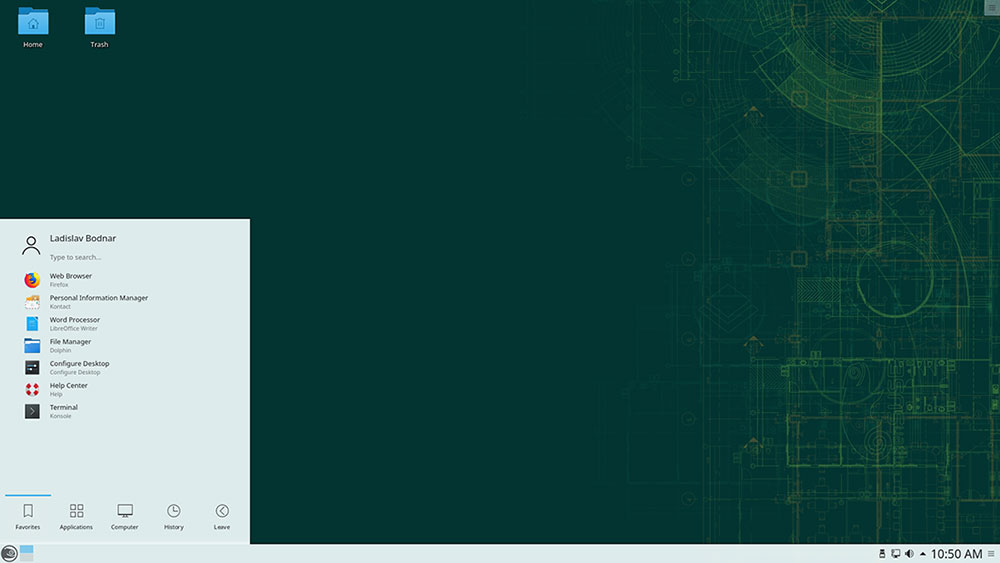
Разрабатывается компанией SUSE. Пользователю предлагаются разные версии: для рабочих станций и серверов (SUSE Linux Enterprise), а также free-версия (OpenSUSE).
Источник: http://otus.ru/nest/post/1625/
● Тестирование

Рабочий стул Ubuntu выглядит вот так.

Сверху висит информационная панель. Она отображает информацию об открытом окне слева и иконки справа. Иконки напоминают панельку вверху вашего смартфона: здесь разместилась информация о выбранном языке, подключениях, заряде батареи и сообщениях, а так же время и кнопка настроек.
Кстати, по умолчанию переключение раскладки клавиатуры происходит, если нажать супер-пробел. Нет, это не какой-то особенный пробел: в Ubuntu привычная кнопка «Win» на клавиатуре называется «Super». Но эту комбинацию можно легко сменить, нужно лишь нажать на кнопочку языков, выбрать пункт «параметры ввода текста», а в появившемся окне ввести свою любимую комбинацию:

Пойдём дальше. Слева мы видим столбец иконок. Это и есть самая используемая и знакомая панель, как в Windows снизу. Здесь отображаются выбранные вами программы, запущенные помечаются маленьким треугольничком слева (или полосочками в количестве, равном количеству окон у приложения), и треугольничком справа, если это приложение сейчас в фокусе.
Причем первая супер-кнопка имеет такое же суперское супер-название «Super». Если её нажать, мы увидим что-то типа Пуска но… круче.


Эта штука оправдывает заявляния системы и простоте и удобстве.
Мы попадаем в окошко быстрого поиска, имеющее семь вкладок (переключаются внизу). Причём поиск протекает и на компьютере и в интернете одновременно, а результаты разделяются.

Эти вкладки:
1 — поиск на компьютере и в интернете;
2 — поиск приложений;
3 — поиск файлов и папок;
4 — поиск видео;
5 — поиск музыки;
6 — поиск фото;
7 — поиск информации в социальных сетях (сообщения, упоминания, личные записи).
Это просто супер.
Поиск на компьютере и в интернете находит результаты, которые разделены на несколько групп: содержимое на вашем ноутбуке отображается сверху, чуть ниже — ссылки (значение введённых слов, поиск упоминаний), далее графика (картинки по такому запросу), музыка и так далее. Таким образом в пару кликов мы получаем мгновенный доступ ко всей информации.

Примерно то же самое происходит и с остальными вкладками. Результаты везде сгруппированы по нескольким категориям. Чтобы вам не скроллить одинаковые описания, просто пробегитесь по скриншотам:




Теперь отойдём от супер-меню и вернёмся к обычным земным радостям. Самое обычное окно проводника выглядит вполне привычно:

Вот моя флешка (да, пингвины и не такое слушают):

Двойное нажатие на иконке проводника слева откроет нам вид быстрого доступа ко всем открытым окнам, окошкам и форточкам:

Что касается браузера, то здесь по умолчанию установлен огненный лис Mozilla FireFox. Естесственно, без лишних телодвижений мы можем сразу кинуться в сёрфинг: ВКонтакте контачит, Ютуб смотрится, Википедия википедится.




А если мы крутим носом, и нам нужен Google Chrome, то без проблем: находим и ставим Хром для Linux.

(Вот меня всегда интересовало: FireFox ведь знает, что он щас качает ДРУГОЙ браузер, который будет использован вместо него. Вот зачем он его качает? Почему он не может удалить закачку, повредить дистрибутив, сообщить о вирусе? Ведь надо защищать свою территорию! Или, может, Chrome как-то умеет договариться? Мол, «ты отдаешь мне своё царство на этом компьютере, а я тебе Chromium подарю». Вон, Opera уже повелась на это. Хотя, есть браузеры специально для этого. Вон, Internet Explorer — это браузер для скачивания браузеров. И никто не жалуется. Но всё равно как-то обидно, когда браузер качает себе замену.. ладно, что-то я отвлёкся.)

Вот и всё, с вами снова ваш любимый браузер.
Таким же образом можно установить и все остальные ваши любимые утилиты. Благо, большинство компаний не забывают писать под Linux.

Кстати, помимо обычного способа установки приложений есть ещё один. И это тоже супер.
Называется он «Центр приложений Ubuntu».
Это приложение, предлагает установить или купить нужные вам программы (большинство из которых бесплатно).
Чтобы вы поняли, о чём речь: представьте, что для ноутбука есть такое же приложение, как App Store и Google Play Market.

Здесь есть категории, оценки пользователей, рекомендации. Можно просмотреть информацию о программе и установить её. Даже безрукий пингвин разобрался, а вы сделаете это с закрытыми глазами.



Центр ещё удобен тем, что сам предлагает вам обновить приложения, если обновления доступны. Кстати, феномен: здесь, в отличие от Винды, это почему-то не раздражает)

Помимо этого Центр приложений отображает уже установленные программы, предлагает их изменить или удалить. Список когда-либо установленных, изменённых и удалённых программ находится во вкладке «история».



Но комплектный набор заставит вас некоторое время не вспоминать о Центре приложений Ubuntu.
Самое нужное тут уже есть. К примеру, вот комплект от LibreOffice для работы с документами, таблицами и презентациями (все популярные форматы поддерживаются):


Что касается мультимедиа, то и тут порядок: есть компактный, но функциональный плеер. К слову, он интегрируется в трей, это очень удобно при фоновом прослушивании Бритни Спирс.


Если с аудио всё понятно, то видео неожиданно радует. Мы с моими чёрно-белыми коллегами обнаружили, что не нуждаемся в установке дополнительных плееров и кодеков. Например, ниже представлено видео с выступлением дуэта «Поющие глотатели». Пока один поёт, второй глотает меч. Примечательно, что в Windows этот видеоролик не воспроизводится стандартными средствами, а стандартный плеер Ubuntu проглотил его, как шпагу:

В общем, если вы захотите сделать с ноутбуком что-нибудь ещё, для вас есть целое окошко с настройками: можете экспериментировать.

Теперь вспомним, что на планете помимо людей живёт ещё одна раса: геймеры.
Пророчесвто Гейба Ньюела сбывается: Linux открывает двери для геймеров.

Ньюэлл, глава крупнейшего разработчика игр Valve, и раньше называл Windows 8 «катастрофой для индустрии персональных компьютеров», и подтверждает свои слова сейчас: на Linux выходит всё больше и больше игр.
Недолго думая, я решаю проверить, как там дела: я качаю и устанавливаю Steam.

Он полностью бесплатен, и требует только регистрации в сервисе, но это 5 минут.

Вуаля! Мы видим довольно много интересного! Всё, что сейчас видно на экране, есть под Linux. Качай да играй.

Немого полазив на сайте, я обнаружил довольно много интересного: как безусловные хиты, так и новые интересные игры. Главное, ищите, чтобы рядом с игрой был пингвин.

Metro: Last Light:

Football Manager 2014:

Shadowrun Returns:

Ну а любители ретро тоже не обделены: в центре приложений можно найти много клонов популярных старых игр. К примеру, вот аналог Mario: Секретные хроники Марио.

Вместо Марио на работу принят новый перспективный паренёк. По нему видно: он весьма доволен своим положением в обновлённой игре!

А вот самому Марио пришлось искать новую работу: в эмуляторе NES FCEUX. Я нашёл игрушку, в которой Марио заменяет Соника. Похоже, сантехник не особо рад тому, что ему приходится кувыркаться и спасать птичек.

На самом деле, NES FCEUX — это эмулятор игр для Денди, так же доступный в Центре приложений. Как вы понимаете, с интернета вы можете скачать любую ностальгию, и поиграть в неё через NES.

В общем, здесь явно есть, чем себя развлечь.

На этом экскурс в Linux Ubuntu завершён. Вы всё увидели сами: никаких особых отличий нет, пользуйтесь в своё удовольствие.
Хочется отметить то, что не видно на фото: при работе система изобилует анимацией. Тут окошки исчезают, перетекают из угла в угол, иконки сверкают, уведомления расплываются в тумане и так далее. Это действительно приятно, необычно и красиво. Да что тут говорить, попробуйте лучше сами.
Источник: http://club.dns-shop.ru/review/t-89-noutbuki/8779-hochetsya-novenkogo-znakomtes-linux/




